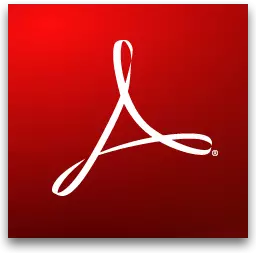
در طول ویرایش فایل PDF، ممکن است لازم باشد یک یا چند صفحه را حذف کنید. محبوب ترین برنامه برای کار با PDF Adobe Reader اجازه می دهد تا شما را به مشاهده و اضافه کردن موارد خارجی به اسناد بدون حذف صفحات، اما پیشرفته تر "همکار" Acrobat Pro این فرصت را فراهم می کند.
محتویات صفحه در سند PDF می تواند به طور کامل حذف یا جایگزین شود، در حالی که صفحات و عناصر فعال (لینک ها، بوک مارک ها) مرتبط با آنها باقی خواهند ماند.
به منظور قادر به حذف صفحات در Adobe Reader، شما باید نسخه پرداخت شده این برنامه را وصل کنید یا محاکمه را دانلود کنید.
نحوه حذف یک صفحه با Adobe Acrobat Pro
1. برنامه را دانلود و نصب کنید. لینک زیر یک راهنمای دقیق گام به گام را نشان می دهد.
درس: نحوه ویرایش فایل های PDF در Adobe Acrobat Pro
2. فایل مورد نظر را باز کنید که در آن صفحات حذف می شوند. روی زبانه ابزار کلیک کنید و «صفحات سیستماتیک» را انتخاب کنید.
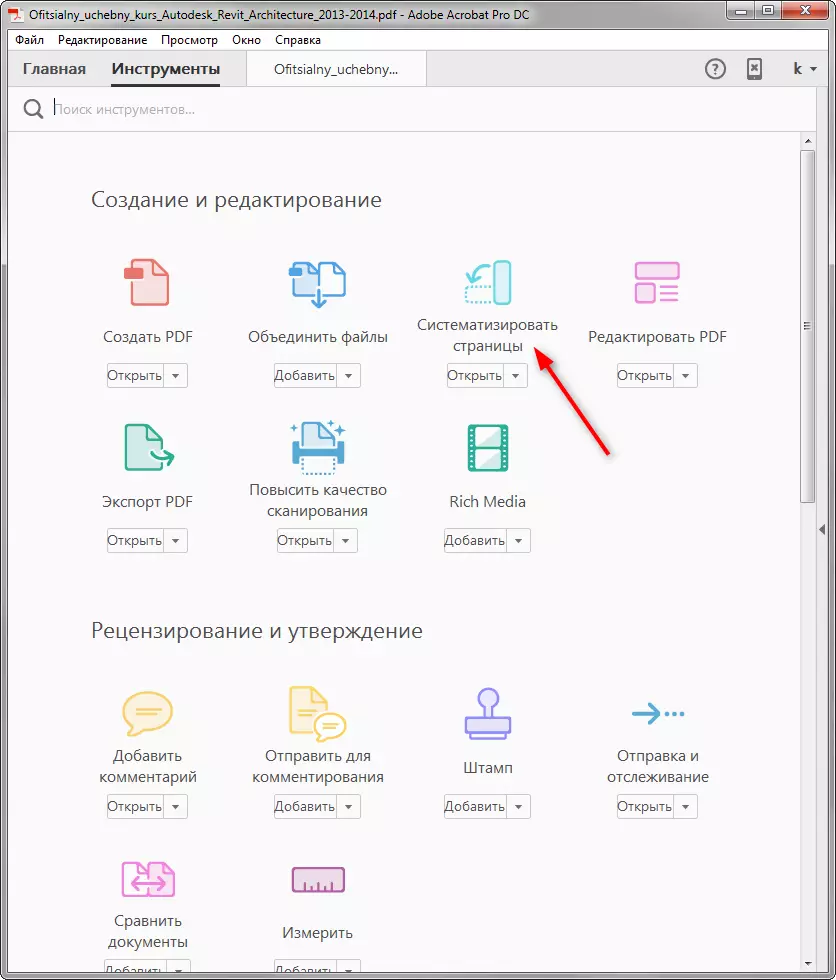
3. به عنوان یک نتیجه از آخرین عملیات، سند نمایش داده شد. حالا بر روی صفحاتی که می خواهید حذف کنید کلیک کنید و بر روی تصویر با یک سبد کلیک کنید، همانطور که در تصویر کلیک کنید. برای انتخاب چندین صفحه، کلید CTRL را نگه دارید.
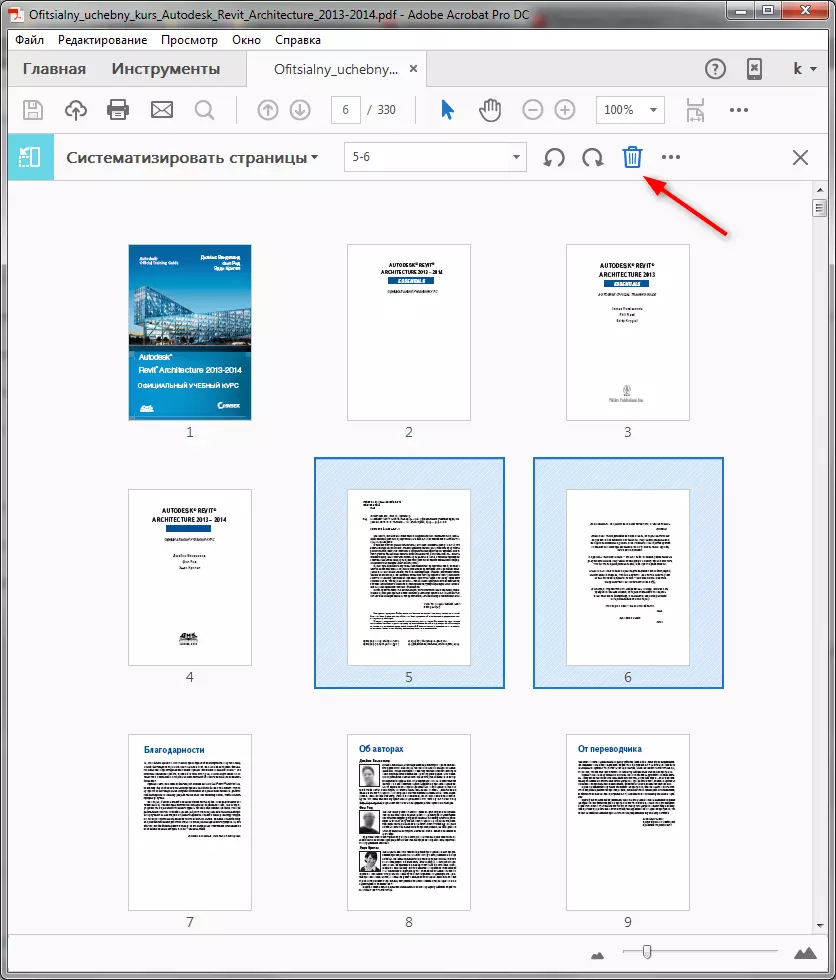
4. حذف حذف را با کلیک روی OK تایید کنید.
همچنین خواندن: برنامه ها برای باز کردن فایل های PDF
حالا شما می دانید که چقدر آسان است برای حذف صفحات غیر ضروری در Adobe Acrobat و کار خود را با اسناد آسان تر و سریع تر خواهد شد.
